【iPad Air2 elecomシリコンケース購入レビュー】衝撃吸収、持ちやすく大満足。
![]()
筆者がiPad1を購入してから愛用し続けているelecom社の黒のシリコンケース。
iPad Air2も同じタイプを選びました。
是非、読んでケース選びに参考になればなと思います。
はじめに黒がないと思い、一週間気が付かなかったのですが、よくみたら下にカラーリングの選択がありました。![]()
Amazon : ELECOM iPad Air 2 シリコンケース クリア TB-A14SCCR
楽天 : ELECOM iPad Air 2 シリコンケース ブラック TB-A14SCCR
※ 購入する場合は、自分が欲しいカラーに注意!
Contents
さっそく開封
アマゾンから届いた梱包は、別の商品とセットだったので大きめの箱でした。![]()
ケース単体で観てみましょう。
正面からみると、iPad Air1よりも取っ手の部分が薄くなっています。![]()
後ろから見ても非常にスリム。![]()
iPad Air1のシリコンケースと比べて、肉厚が薄くなって引き締まった印象です。
iPad Air2と並べると取り付けるときのイメージをつかめます。
液晶保護フィルムの取り付け
ケースを取り付ける前に、まずは付属の液晶保護フィルムを取り付けます。![]()
まだフィルムを取り付けていないiPad Air2![]()
取り付けの前にホコリがでない部屋の環境をつくりましょう。
日頃からの掃除が大切です。
取り付ける前に、液晶クリーナーのウェットペーパで画面の指紋を取り除きます。![]()
付着した液体を液晶専用の布で綺麗にふき取りましょう。
![]()
※この時、注意したいのがホコリの取り除きです。
ホコリが入らないように、注意しましょう。
貼るときのコツ

フィルムを貼るときのポイントは、写真にある通り、①フェイスタイムカメラと、②HOMEボタンに意識を集中して、その ③直線状にフィルムの位置を定めます。
力を入れすぎると、フィルム全体がよれるので、ゆっくりと、でもたるまないように添えるようにしてください。
フィルムは、静電気によって、すぐに吸着しようとするので、少しずれたなかなと思ったらたくさん吸着するまえに元に戻しましょう。
3点のポイントが合ったなと見えたら、縦のラインを先に押し付けるように全体つけて行くとすると、全体を広げるとうまくつけることができます。
貼り終わったら、残った気泡を、液晶専用の布で優しく外に出して行きましょう。
時間がたつと消える部分もあり、もともと付属の安いフィルムですので気泡が溜まることは仕方がないです。
普段iPadを使っていると、液晶を付けた状態だと気泡はあったとしても気にならないですので、あまり神経質に気泡を除去する必要はないでしょう。
※ 液晶フィルムの気泡や、性能にこだわる場合は、やはり単体で売られている専用のフィルムになります。
エレコムシリコンケースの取り付け
シリコンケース装着後の写真
![]()
取り付け直後なのでやや気泡がありが、ケースはピシッと止まっているのがこの写真以降をみると確認できます。
![]()
後ろから見るとiPad Air1であった中央上部の穴がなくなってさらにシンプルになっています。
下のスピーカーとLightning端子、iPad Air1よりも穴の数が半分になりスッキリ。![]()
視聴したところiPad Air1よりも低音が安定していました。
Lightningケーブルの取り付け取り外しもゆとりがありストレスになりません。
ヘッドの電源スイッチと、イヤフォンジャック。![]()
電源も以前のケース同様に押しやすいです。
イヤフォンジャックも穴の径が大きく楽です。
再度のボリュームボタンとカメラ。![]()
iPad Air1と形状は同じなのですが、材質がサラサラになって、薄さが増しているので、iPad本体と、さらに馴染んだ質感を感じます。
取り回しが軽快
iPad Air2のエレコムシリコンケースは、片手で持った時に真価を発揮し、実感します。![]()
Before : ケースを取り付けていない状態
堅くて、冷たくて、滑りやすい。
この3点が、ストレスになっていたのですが。
After : ケースと付けた状態
柔らかくて、冷たくなくて、滑りにくい。
裸のままで使っていた3点のストレスから解放されました!
両手で持つと、ケースなしだと尖って痛かったのが、柔らかくて気持ちよく持てます。
※ 落下して故障の原因になりますので、不用意に振り回さないようにしましょう。
裸の時に、手首を換えるときに落としてしまうようなストレスが減ります。![]()
シリコンケースの摩擦がある分、持つときに使う力も少し減る感じです。
写真の通り、ケースを付けた状態でもiPad Air2が十分薄いのが分かります。![]()
画面表示が美しい
ケースを付けた状態で、画面はどう見えるのかを観ます。![]()
いかがでしょうか?
iPadケースにはカラフルなバリエーションがありますが、黒のボディには黒のケースで一体感があります。
まるで本体の一部のようです。
漆黒の暗闇で見る![]()
白系のケースだとフチが目立って画面を見るときに邪魔に見えますが、黒いケースなので、
「暗闇の中に浮くiPadの液晶。」と言えるのではないでしょうか?
画面だけが浮き出して、非常に画面の迫力を感じます。
まとめ
iPad Air2専用のエレコムシリコンケースは、実際に付けたところ、iPad Air1よりも、肉厚が薄く感じ、手触りがつるつるしていたのが、サラサラして持ちやすくなりました。
ケースを考えている方で、初心者におすすめしたいのがこの商品になります。
シンプルなデザインなので、初心者の方がよりiPadの操作に集中することができる良い商品です!
関連記事
-

-
iPad! (日常を快適に、楽しくする。)
・最新情報 ~最新情報を掲載していく予定~
-
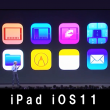
-
iPad iOS11の新機能の違い、どこまでパワーアップ&進化したのか?
iPadは、iOS11でいろいろな新機能が目白押しです。 iPadの魅力は大きなサイズで、ダイ
-

-
【超まとめ】iPad OS登場!コピペ&Mac連携強化!ついにマウス対応!(WWDC2019年 6月)
iPadが劇的な進化をします。 もうMacとは違って、iPadはシンプルな事ができるのに限定さ
-
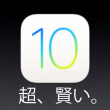
-
【超まとめ】iOS10とは、どんな新機能で、どう進化して変わったのか?設定・使い方・レビュー(スマート入力&ナビゲーション)
iPhone, iPad期待のOS、iOS10が発表されました! macOSも凄いですが、アッ
-

-
【体験レビュー】机用におすすめiPad・タブレットスタンド!(Anker&エレコム)
iPad Pro, Air, mini を購入すると、机に座っているとき、手に持っていると重さで
-

-
キッズアプリ 子どもと一緒に遊べる(プレゼントにも) iPhone & iPad
iPhone iPadには魅力的なキッズアプリがあります。 子供と一緒に遊ぶのもよし、リラックスする
-

-
定番アプリ iPhone & iPad
定番アプリを入れると、iPhone iPadの活用の幅が広がります。特にアップルから出ているアプリは
-

-
【アップルイベントWWDC、2021年6月8日】iOS15のアップデート内容をみる。
2021年6月8日に行われた、恒例のアップルイベントWWDC 開発者イベントです。 今回の発表は、
-

-
【超便利!】iPadとDuetDisplayのデュアルモニターで作業効率UP! (Windows&Mac環境構築のやり方!)
普段、Macbook,Air,ProやWindowsノートパソコンやiMac, デスクトップパソ
-

-
ノマドのための、癒し系ゲームアプリ! iPhone & iPad
勉強や、日々の作業に疲れたらiPhone iPadの癒し系アプリでリラックスできます。 何も考えなく









